Google Chrome浏览器是由Google公司倾力开发的网页浏览工具。它基于WebKit和Mozilla等开放源代码软件构建,旨在提升浏览器的稳定性、速度以及安全性。同时,Google Chrome还致力于为用户创造一个简洁、高效且易于使用的界面,让您的上网体验更加流畅愉快。接下来就让小编为大家解答一下谷歌浏览器怎么导入书签以及谷歌浏览器导入书签的方法吧!
第一步
确保谷歌浏览器已经正确安装在您的电脑上,然后双击其图标以启动浏览器。
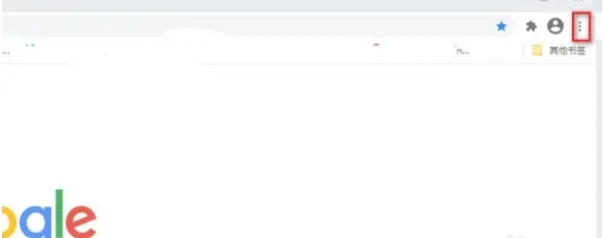
第二步
在谷歌浏览器的右上角,您会看到一个由三个点组成的图标,这是浏览器的“自定义及控制”按钮。请点击它。
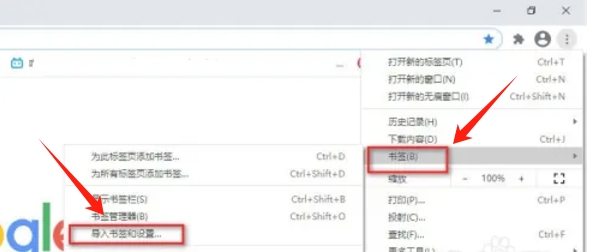
第三步
在弹出的下拉菜单中,找到并点击“书签”选项。接着,在下级菜单中选择“导入书签和设置”。
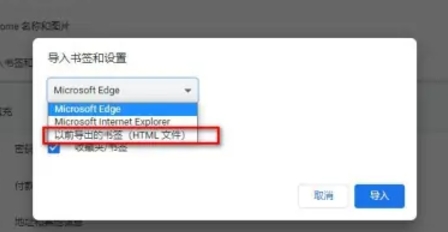
第四步
在随后出现的窗口中,您需要选择书签的源文件。这通常是一个之前导出的书签HTML文件。选择好文件后,点击“导入”按钮。
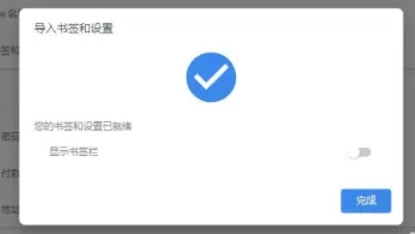
第五步
导入过程完成后,谷歌浏览器会在顶部或底部弹出一条通知,告知您书签已经成功导入。此时,您可以在书签管理器中查看和管理这些新导入的书签。
- Win7电脑系统重装以后没声音了怎么解决?
- 电脑提示无法找到libeay32.dll文件怎么解决?
- Win10电脑libcurl.dll丢失怎么办?电脑libcurl.dll文件解决方法
- Win10系统错误代码0x80070057的解决方法
- 赛博朋克2077中怎么免费获得麦基诺巨兽越野车?
- Win10打不了字全变成快捷键了怎么办?
- 电脑显示没有找到dwmapi.dll是什么意思 电脑显示没有找到dwmapi.dll解决方法
- 赛博朋克2077中怎么获得66式克苏鲁跑车?
- 电脑丢失xlive.dll怎么解决?电脑丢失xlive.dll解决方法
- 赛博朋克2077中怎么获取TURBO-R V-TECH跑车?
- Win10笔记本声音太小怎么办?几个步骤解决!
- msvcp140.dll文件有什么作用?msvcp140.dll文件的作用详解
- Win10bios怎么设置U盘启动?
- 赛博朋克2077中怎么获得911Ⅱ930 TURBO老式车?
- 赛博朋克2077中怎么获取德拉曼21号轿车?
- 没有找到iertutil.dll文件怎么办?没有找到iertutil.dll解决方法
- 赛博朋克2077中怎么获得纳扎雷以津真天摩托车?
- 赛博朋克2077中怎么获得科尔比 CX40越野车?
- Win10进入系统前黑屏一会怎么解决?详细的解决方法介绍
- Win10开机黑屏时间长如何解决?
- Excel怎么制作倾斜表头
- Win7电脑系统桌面图标名称乱码怎么办?
- 赛博朋克2077隐藏高级性偶在哪?赛博朋克2077隐藏高级性偶位置及解锁方法
- Win10易升需要联系管理员要怎么操作?
- Win7桌面上的文件删不掉怎么办
- Win7怎么锁定与解锁系统注册表
- Win7系统怎么查看CPU温度
- Win7怎么解决error 10010问题
- VMware无法在Windows运行怎么办?
- Win7怎么阻止窗口颜色修改